プライベートはもちろん、仕事でも利用している人が多いヤフーメールですが、ブラウザでの利用で『表示できない』『真っ白になる』『固まる』『リンクが反応しない』『設定などのボタンが反応しない』など、通常通りに利用できない事例が発生しています。そこで今回は、これらヤフーメールトラブルの対処方法6種類をご紹介しますので、改善されるまで上から順にお試し下さい。
目次
Yahoo!メールトラブル対処方法①
Yahoo!メールのブラウザ画面の表示を更新しましょう。ブラウザ画面を再読み込みして最新の画面を表示するとトラブルが解消される場合があります。
ブラウザの更新方法
Yahoo!メール画面でブラウザ左上の更新ボタンをクリックします。なお、キーボードの「F5」キーを押しても可能です。
Yahoo!メールトラブル対処方法②
ブラウザのキャッシュ(インターネット一時ファイル)を削除しましょう。閲覧したWebページの情報をブラウザに一時的に保管し、データの再読み込みが早くなるキャッシュですが、削除することでトラブルが解消される場合があります。
キャッシュの削除方法【GoogleChrome】
Chromeブラウザで右上の設定アイコンをクリックし、「その他のツール」→「閲覧履歴を消去」をクリックします。次に、「閲覧履歴データの削除」画面で「キャッシュされた画像とファイル」にチェックを入れます。最後に、期間が「全期間」であることを確認して「データを削除」をクリックします。
キャッシュの削除方法【Internet Explorer】
Internet Explorerブラウザで右上のツールアイコンをクリックし、「インターネット オプション」をクリックします。次に、「インターネット オプション」画面で「全般」タブの「閲覧の履歴」項目の「削除」をクリックします。次に、「閲覧の履歴の削除」画面で「インターネット一時ファイルおよびWebサイトのファイル」のみにチェックを入れて「削除」をクリックします。最後に、「インターネット オプション」画面で「OK」をクリックします。
Yahoo!メールトラブル対処方法③
Internet Explorerで互換表示を利用している場合は、「互換表示に追加したWebサイト」から「yahoo.co.jp」を削除しましょう。機能が利用できない場合があり、「yahoo.co.jp」を削除することでトラブルが解消される場合があります。
互換表示の無効化
Internet Explorerブラウザで右上のツールアイコンをクリックし、「互換表示設定」をクリックします。次に、「互換表示設定」画面で「互換表示に追加したWebサイト」の「yahoo.co.jp」をクリックして選択し、「削除」をクリックします。最後に、「互換表示設定」画面右下の「閉じる」をクリックします。なお、バージョン8・9・10の場合は「互換表示ですべてのWebサイトを表示する」のチェックを外して下さい。
Yahoo!メールトラブル対処方法④
ブラウザのJavaScriptを有効にしましょう。Yahoo!メールはJavaScriptを利用しているので、必ず有効にして下さい。
JavaScriptの有効化【GoogleChrome】
Chromeブラウザで右上の設定アイコンをクリックし、「設定」をクリックします。次に、「設定」画面で「プライバシーとセキュリティ」項目の「サイトの設定」をクリックします。最後に、「コンテンツ」項目の「JavaScript」をクリックし、スイッチをクリックして有効(青色)にします。
JavaScriptの有効化【Internet Explorer】
Internet Explorerブラウザで右上のツールアイコンをクリックし、「インターネット オプション」をクリックします。次に、「インターネット オプション」画面で「セキュリティ」タブ→「インターネット(地球マーク)」→「レベルのカスタムサイズ」をクリックします。次に、「セキュリティ設定 - インターネット ゾーン」画面で「スクリプト」項目の「Java アプレットのスクリプト」「アクティブ スクリプト」「スクリプトでのステータス バーの更新を許可する」の「有効にする」をクリックし、「OK」→「はい」をクリックします。最後に、「インターネット オプション」画面で「OK」をクリックします。
Yahoo!メールトラブル対処方法⑤
ブラウザのCookie(クッキー)を有効にしましょう。Yahoo!メールはブラウザに保存されているCookie(クッキー)の情報を使用しているので、必ず有効にして下さい。
Cookieの有効化【GoogleChrome】
Chromeブラウザで右上の設定アイコンをクリックし、「設定」をクリックします。次に、「設定」画面で「プライバシーとセキュリティ」項目の「サイトの設定」をクリックします。最後に、「コンテンツ」項目の「Cookie とサイトデータ」をクリックし、「Cookie をすべて受け入れる」をクリックします。
Cookieの有効化【Internet Explorer】
Internet Explorerブラウザで右上のツールアイコンをクリックし、「インターネット オプション」をクリックします。次に、「インターネット オプション」画面で「プライバシー」タブをクリックし、「設定」項目の「詳細設定」をクリックします。次に、「プライバシーの詳細設定」画面で「ファーストパーティのCookie」「サードパーティのCookie」の「承認する」をクリックし、「常にセッションCookieを許可する」にチェックを入れて「OK」をクリックします。最後に、「インターネット オプション」画面で「OK」をクリックします。
Yahoo!メールトラブル対処方法⑥
上記①~⑤を実行してもトラブルが解消しない場合は、Cookie(クッキー)を削除しましょう。ブラウザに保存されているCookie(クッキー)のファイルが何らかの原因で破損している場合があり、削除することでトラブルが解消される場合があります。ただし、他のCookie(クッキー)を利用しているサービスに影響がある(サイトからのログアウトなど)場合があるので、実行は自己責任でお願い致します。
Cookieの削除方法【GoogleChrome】
Chromeブラウザで右上の設定アイコンをクリックし、「設定」をクリックします。次に、「設定」画面で「プライバシーとセキュリティ」項目の「サイトの設定」をクリックします。最後に、「コンテンツ」項目の「Cookie とサイトデータ」をクリックし、「すべての Cookie とサイトデータを表示」→「すべて削除」→「すべて削除」をクリックします。
Cookieの削除方法【Internet Explorer】
Internet Explorerブラウザで右上のツールアイコンをクリックし、「インターネット オプション」をクリックします。次に、「インターネット オプション」画面で「全般」タブの「閲覧の履歴」項目の「削除」をクリックします。次に、「閲覧の履歴の削除」画面で「クッキーとWebサイトデータ」のみにチェックを入れて「削除」をクリックします。最後に、「インターネット オプション」画面で「OK」をクリックします。
Yahoo!メールトラブル対処方法まとめ
Windowsパソコンのブラウザ版Yahoo!メールのトラブル対処方法6選を紹介しました。ブラウザでYahoo!メールが動かない時は、上記6種類の対処方法を順番に実行してみて下さい。それでもトラブルが解消されない場合は、使用されているブラウザ・パソコンが原因の可能性が高いので、他のブラウザ(safariなど)・パソコンやスマホのアプリで利用できるかを確認してみましょう。

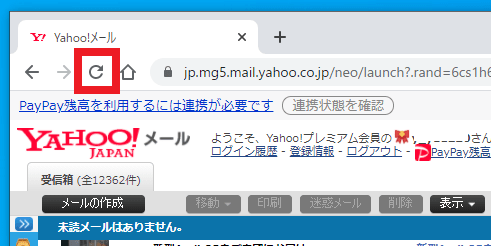
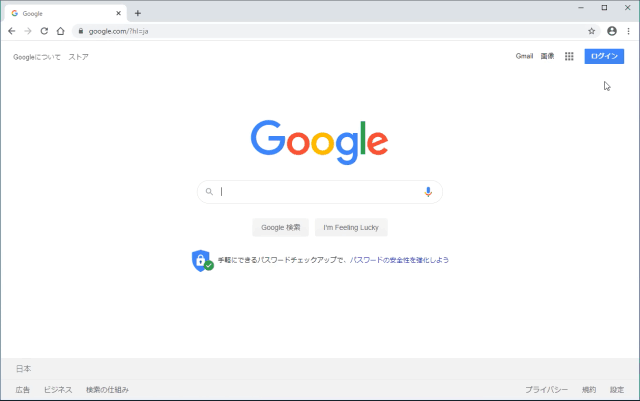
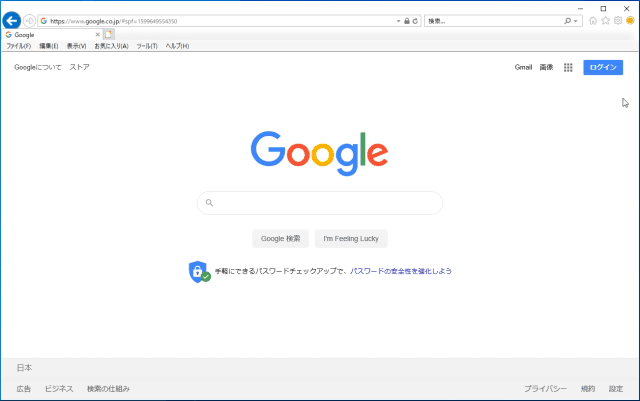
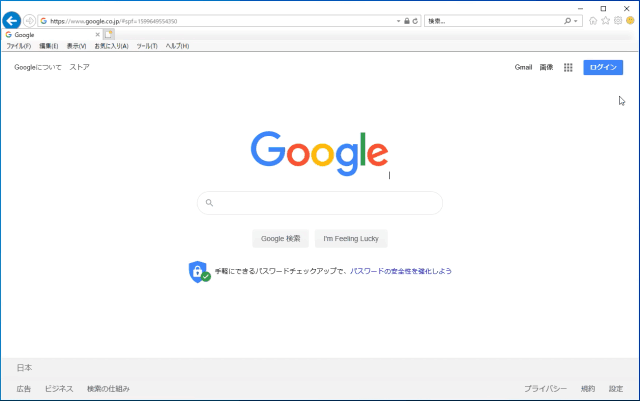
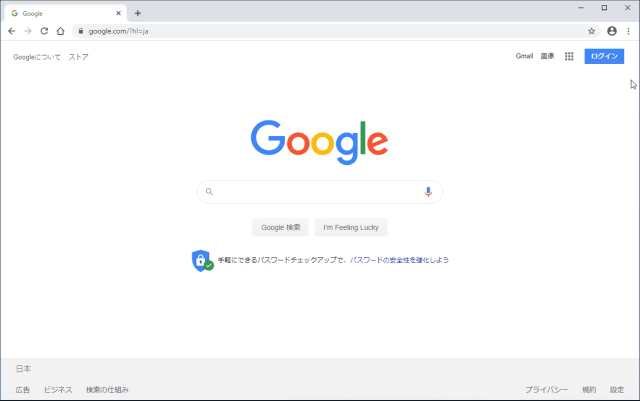
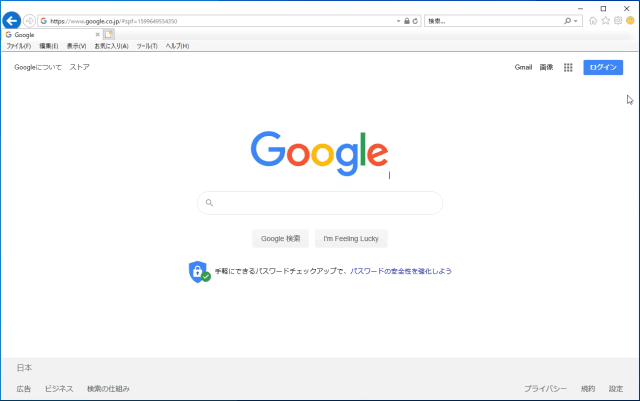
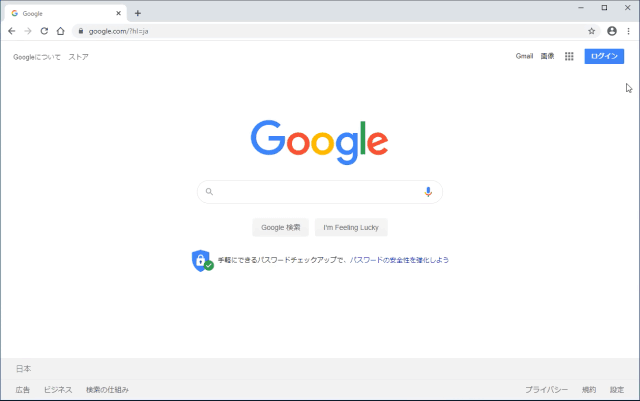
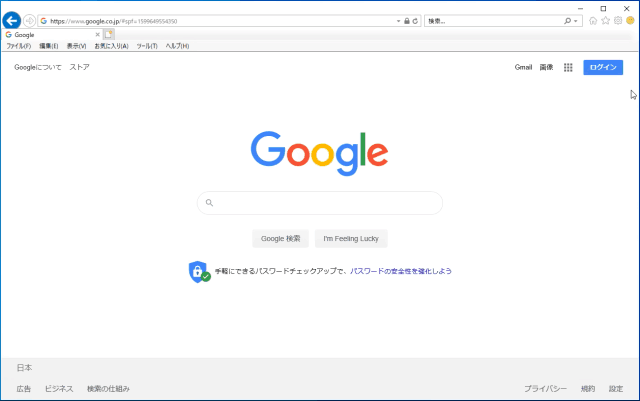
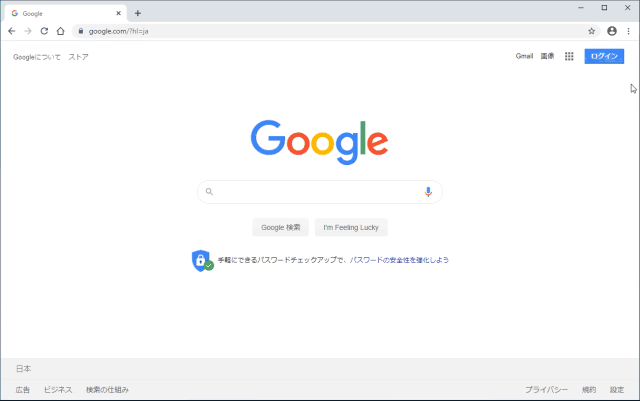
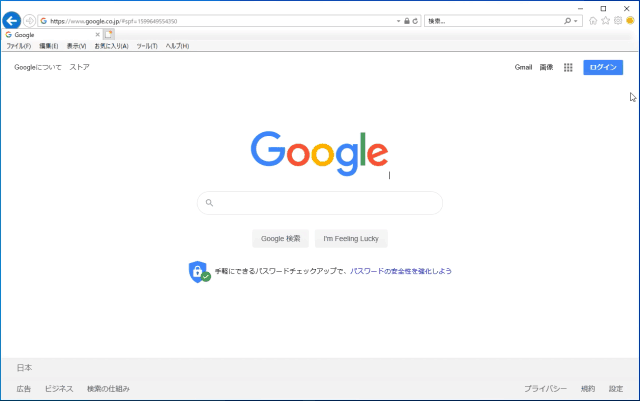
-3.jpg)




